Convertir M2TS en AVI avec 3 distincts convertisseurs facilement
De nos jours, avec le développement continu de notre technologie, la division du traitement vidéo devient de plus en plus détaillée, ce qui conduit à nos exigences spécifiques pour différents formats vidéo.
M2TS est couramment utilisé dans les caméras pour enregistrer et stocker des vidéos haute définition. Lorsqu'il est stocké dans le caméscope, il est au format M2TS; une fois transféré sur l'ordinateur, il devient un fichier M2TS. Comme tous les formats vidéo, M2TS a ses propres avantages et inconvénients. Bien que M2TS ait une haute résolution et une petite taille de fichier, il peut fournir une qualité d'image claire et occuper une petite quantité de mémoire. Mais la compatibilité des fichiers M2TS est très générale. Par conséquent, vous ne pouvez pas lire la vidéo M2TS sur votre appareil mobile ni la partager en ligne.
Donc, un format commun est requis, tel que MP4 ou AVI, nous allons vous présenter ci-dessous comment convertir les fichiers M2TS en AVI.


Partie 1. Convertir M2TS en AVI avec un logiciel professionnel sur Windows ou Mac
Bien qu'il existe de nombreux logiciels ou pages Web en ligne capables de convertir une vidéo dans un autre format, mais pour les logiciels de conversion professionnels, Vidmore Convertisseur Vidéo se démarquera de la foule, c'est le convertisseur vidéo multiformat le plus complet et le plus puissant, qui peut rapidement convertir des fichiers vidéo vers plus de 200 formats et appareils sans compromettre la perte de qualité.
En ce qui concerne M2TS, vous devez dire sa haute qualité d'image et son faible taux de mémoire. Mais il ne convient pas aux appareils mobiles, donc après la conversion, il peut toujours garantir sa haute qualité d'image et sa faible mémoire. Je crois que seul ce logiciel peut le faire.
- Convertir les fichiers vidéo et audio, tels que MP3, AIFF, M4A, M4R, WAV, FLAC, AAC, M4B, OGG, MP4, AVI, FLV, MOV, MKV, etc.
- Fonctionner à une vitesse de conversion 50 fois plus rapide.
- Offrir de nombreux fonctions de montage vidéo, tels que fusion, compression, recadrage, rotation, etc.
- Créer une vidéo personnalisée à partir de clips vidéo et des images.
- Faire un collage vidéo à partir des clips vidéo et des images.
- Prévisualiser vos fichiers vidéo à tout moment avec le lecteur multimédia.

Étape 1 : Importer le fichier
Après avoir téléchargé et installé le logiciel conformément aux invites, la première étape consiste à ouvrir le logiciel et à accéder à la page principale.
Ensuite, il y a une option pour ajouter des fichiers dans le coin supérieur gauche de la page principale, cliquez sur l'option Ajouter Fichier(s) pour importer des fichiers vidéo ou importer des dossiers directement.

Étape 2 : Choisir le format de sortie
Pour importer des vidéos M2TS à convertir, cliquez d'abord sur l'option Convertir tout en à droite, puis recherchez le format AVI parmi les différents formats pris en charge par ce logiciel dans le menu déroulant. La qualité de la vidéo convertie, y compris la même que la source, HD 1080p, HD 720p, etc.
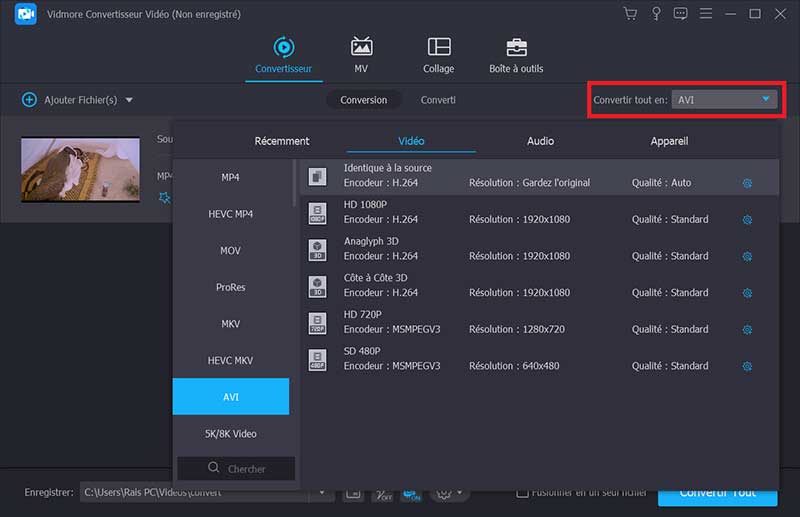
En même temps, il y a 3 petites icônes bleues sous la vidéo importée, qui représentent respectivement Éditer, Couper et Améliorer la vidéo. Vous pouvez éditer la vidéo via ces trois options, telles que couper la vidéo AVI, faire pivoter la vidéo, améliorer la qualité vidéo, enlever un filigrane sur la vidéo, etc.
Étape 3 : Enregistrer et convertir le fichier
Pour sauvegarder la vidéo qui est sur le point d'être exportée, vous devez cliquer sur l'option Enregistrer en bas de la page principale et choisir la destination du fichier. Une fois toutes les opérations terminées, vous pouvez trouver les fichiers vidéo à la destination que vous avez sélectionnée à l'avance.
Enfin, cliquez sur le bouton Convertir pour convertir la vidéo.
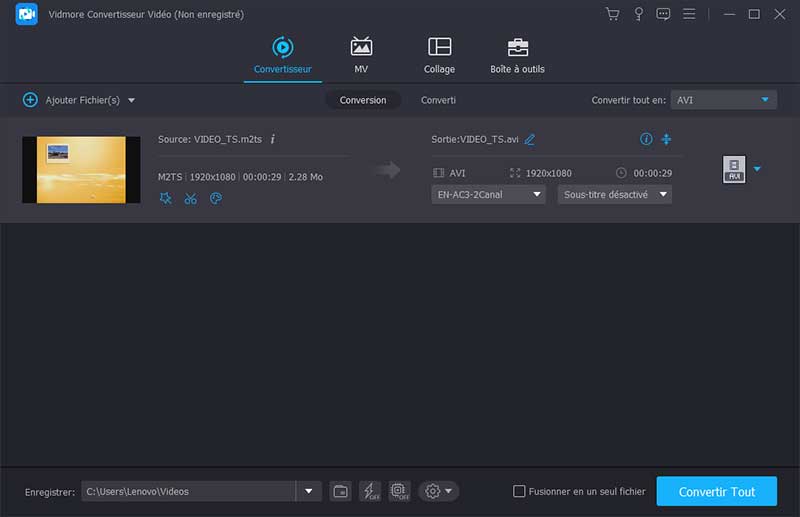
Partie 2. Transformer M2TS en AVI avec VLC
VLC est un logiciel de conversion vidéo gratuit souvent utilisé par les utilisateurs. Il peut lire des vidéos, convertir des vidéos, éditer des vidéos, etc. Il ne nécessite pas trop de compétences pour le traitement vidéo, et l'opération n'est pas difficile, donc tant que vous suivez ses instructions, vous pouvez facilement atteindre l'objectif souhaité.
Étape 1 : Importer le fichier
Après avoir téléchargé et installé le logiciel conformément aux instructions, vous devez d'abord ouvrir le logiciel et accéder à la page principale.
Ouvrez le programme VLC, puis cliquez sur l'option Média dans le coin supérieur gauche de la page, recherchez Convertir/Enregistrer dans son menu déroulant et le sélectionnez.

Ensuite, dans la nouvelle fenêtre qui apparaît, cliquez sur le bouton Ajouter et sélectionnez la vidéo que vous souhaitez convertir. Enfin, cliquez sur le bouton Convertir/Enregistrer en bas de la page.
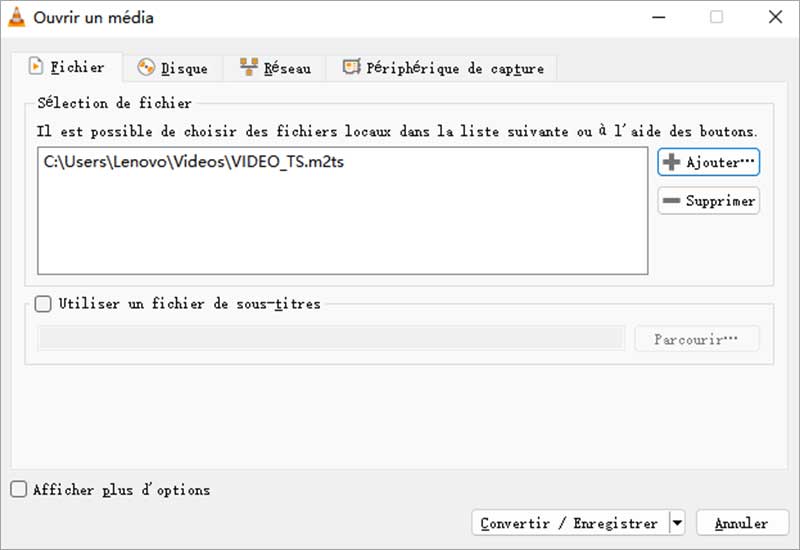
Étape 2 : Choisir le format de sortie
Après avoir importé la vidéo originale à convertir, on va aller à la fenêtre Convertir. À ce moment, vous pouvez cliquer sur la petite icône de clé dans le Profil pour entrer dans la fenêtre Modifier le profil, puis sélectionner le format AVI comme format de notre vidéo exportée.
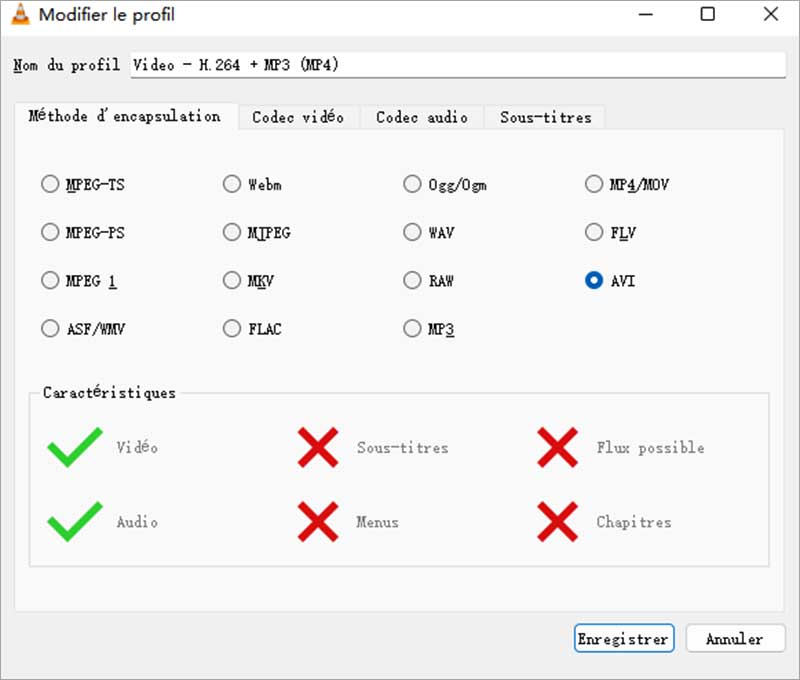
Étape 3 : Enregistrer et convertir le fichier
Enfin, choisissez la destination pour sauvegarder le fichier exporté et vous pouvez le trouver, puis cliquez sur Démarrer.
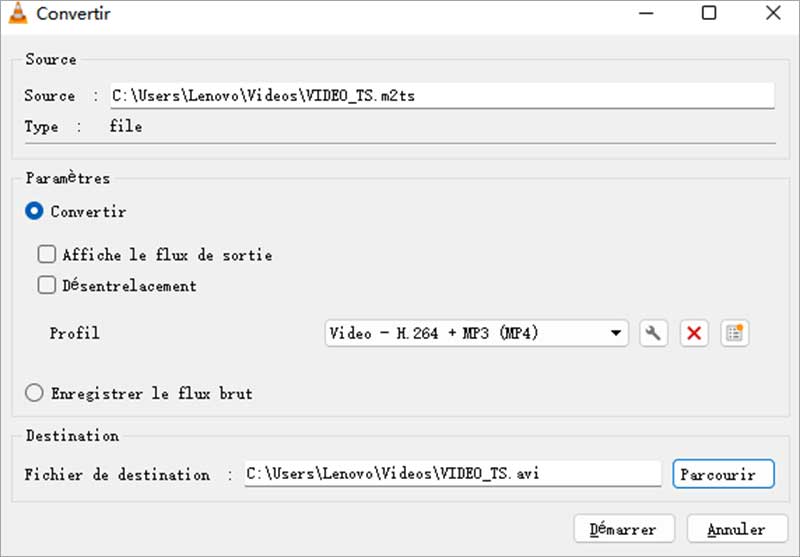
Partie 3. Convertir M2TS en AVI en ligne gratuitement
Si vous recherchez des convertisseurs vidéo en ligne gratuits sur Internet, il y aura plusieurs de convertisseurs, mais après avoir examiné l'exhaustivité des fonctions, la vitesse de conversion, la diversité des formats pris en charge et la facilité d'utilisation, etc., nous voulons vous recommander CloudConvert.
Étape 1 : Importer le fichier
Tout d'abord, cliquez sur la case rouge qui est l'option Select File pour ajouter la vidéo que vous devez convertir. En même temps, aux options ci-dessous, vous pouvez modifier les préférences selon vos besoins.
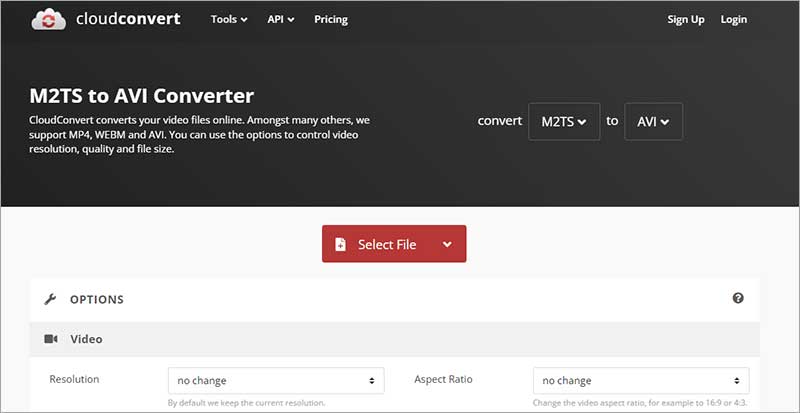
Étape 2 : Convertir le fichier
Ensuite, choisissez AVI comme format d'exportation de la vidéo. De même, vous pouvez également modifier les paramètres vidéo via l'option avec une icône en forme de clé. Cliquez enfin sur le bouton Convert.
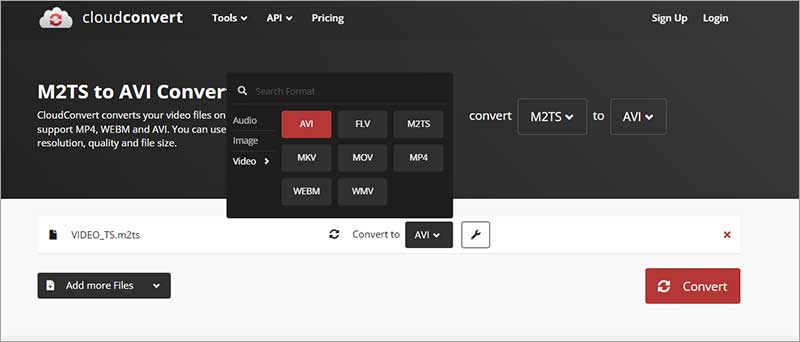
Étape 3 : Enregistrer le fichier
Cliquez sur le bouton de téléchargement, puis enregistrez la vidéo exportée dans votre dossier.
Conclusion
Cet article présente 3 distincts convertisseurs de convertir M2TS en AVI sur Windows ou Mac. Vidmore Convertisseur Vidéo offre la possibilité de convertir la vidéo, mais en même temps, il peut aussi déflouter l'image, couper l'audio et plus encore.
